
19390461500
04/09/2013
Rev.
Fecha
WDTRACE
INSTRUCCIONES ORIGINALES SMEG
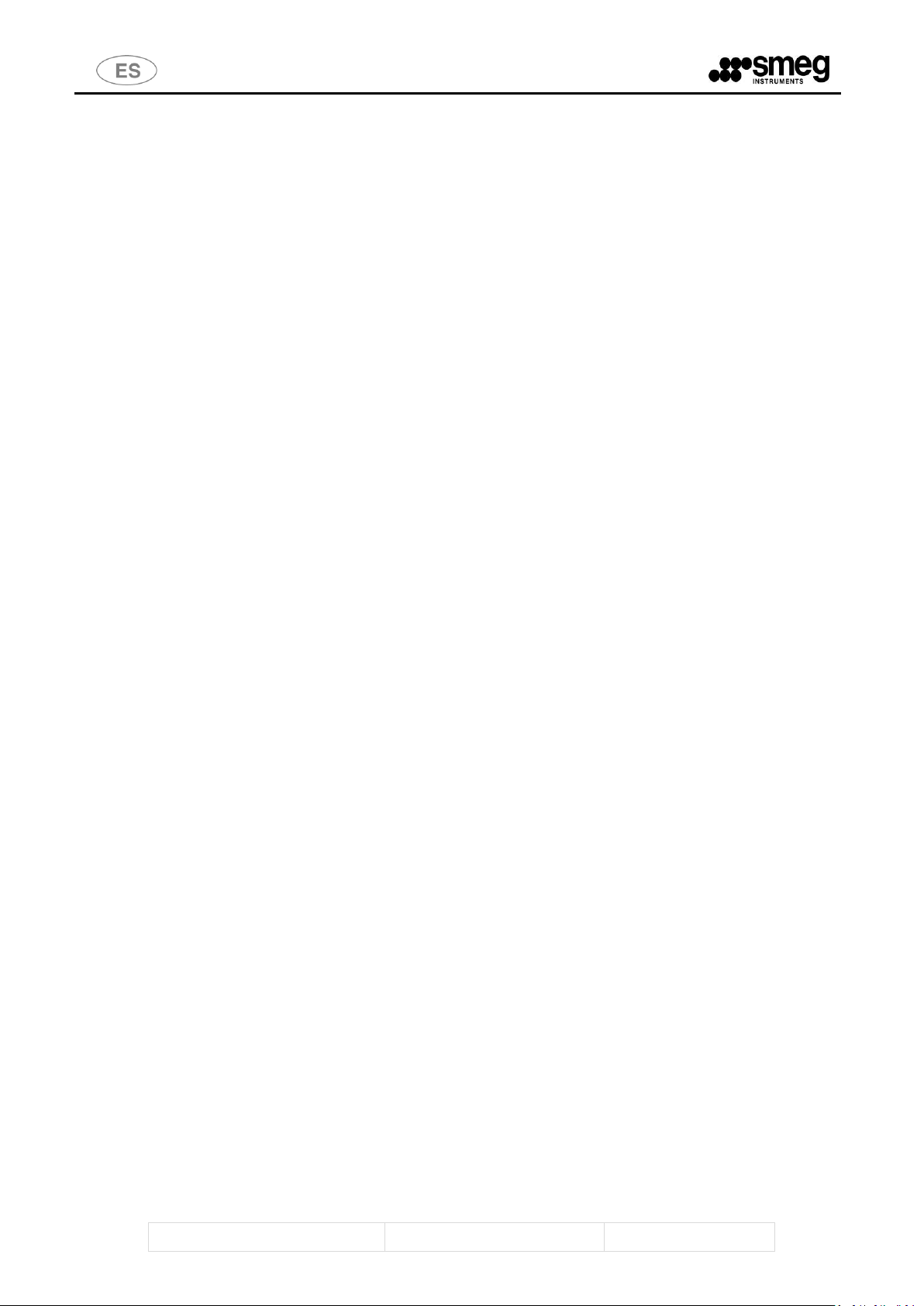
WDTRACE HELP
Pag. 2 - 36
Sumario
1 Introducción .............................................................................................................................................. 3
2 Tabla Resumen de las funcionalidades referidas a los diferentes niveles de usuario ............................... 3
3 Operaciones preliminares ......................................................................................................................... 4
4 Menú Conexiones ..................................................................................................................................... 5
4.1 Ajuste ................................................................................................................................................. 5
4.2 Configuración de LAN (válido solo para el accesorio WD-LAN) ......................................................... 6
4.3 Configuración de LAN (válido para el accesorio WD-LANI) ............................................................... 6
5 Actualización Firmware (sólo usuarios Service Team, SMEG) ................................................................... 7
5.1 Actualización Master ......................................................................................................................... 7
5.2 Actualización Consolas (Sólo Gama Mid-Range) ............................................................................... 8
5.3 Actualización Slave IO (Sólo Gama Mid-Range) ................................................................................. 9
6 Menú Monitor - Parámetros Máquina .................................................................................................... 10
6.1 Estado Máquina ............................................................................................................................... 10
6.2 Ajustes Parámetros Máquina Base (reservado a usuarios Service Team, SMEG) ............................ 11
6.3 Ajustes Parámetros Técnicos (reservado a usuarios SMEG) ............................................................ 13
6.4 Calibración del sensor de conductividad (reservado para el usuario Service Team, SMEG) (Válido
solo si está instalado el accesorio de control de la conductividad IC5090) ................................................ 14
7 Formulario “Gestión Programas” ............................................................................................................ 15
7.1 Gestión Programas de Lavado (reservada a usuarios Super User, Service Team, SMEG). ............... 15
7.1.1 Modificación de un programa existente .................................................................................. 17
7.1.2 Creación de un nuevo programa ............................................................................................. 21
7.1.3 Cancelación de un programa existente ................................................................................... 22
7.1.4 Exportación de un programa existente en formato Texto ....................................................... 23
7.1.5 Exportación de un programa en formato Criptado ................................................................. 25
7.1.6 Importación de un programa en formato Criptado ................................................................. 25
7.2 Lista Personalizada de Programas (reservada a usuarios Super User, Service Team, SMEG). .......... 26
8 GESTIÓN FICHERO – FECHA Y HORA ....................................................................................................... 28
8.1 Menú Fichero .................................................................................................................................. 28
8.2 Configuración reloj .......................................................................................................................... 29
8.3 Gestión Archivos Fichero. ................................................................................................................ 30
9 Test Input Output. ................................................................................................................................... 33
9.1 Máquina en modo Automático (Semáforo Rojo encendido) ........................................................... 34
9.2 Máquina en Modo Manual (Semáforo Verde encendido) ............................................................... 34
10 Generador Contraseñas temporales (Reservado usuarios SMEG). ......................................................... 35
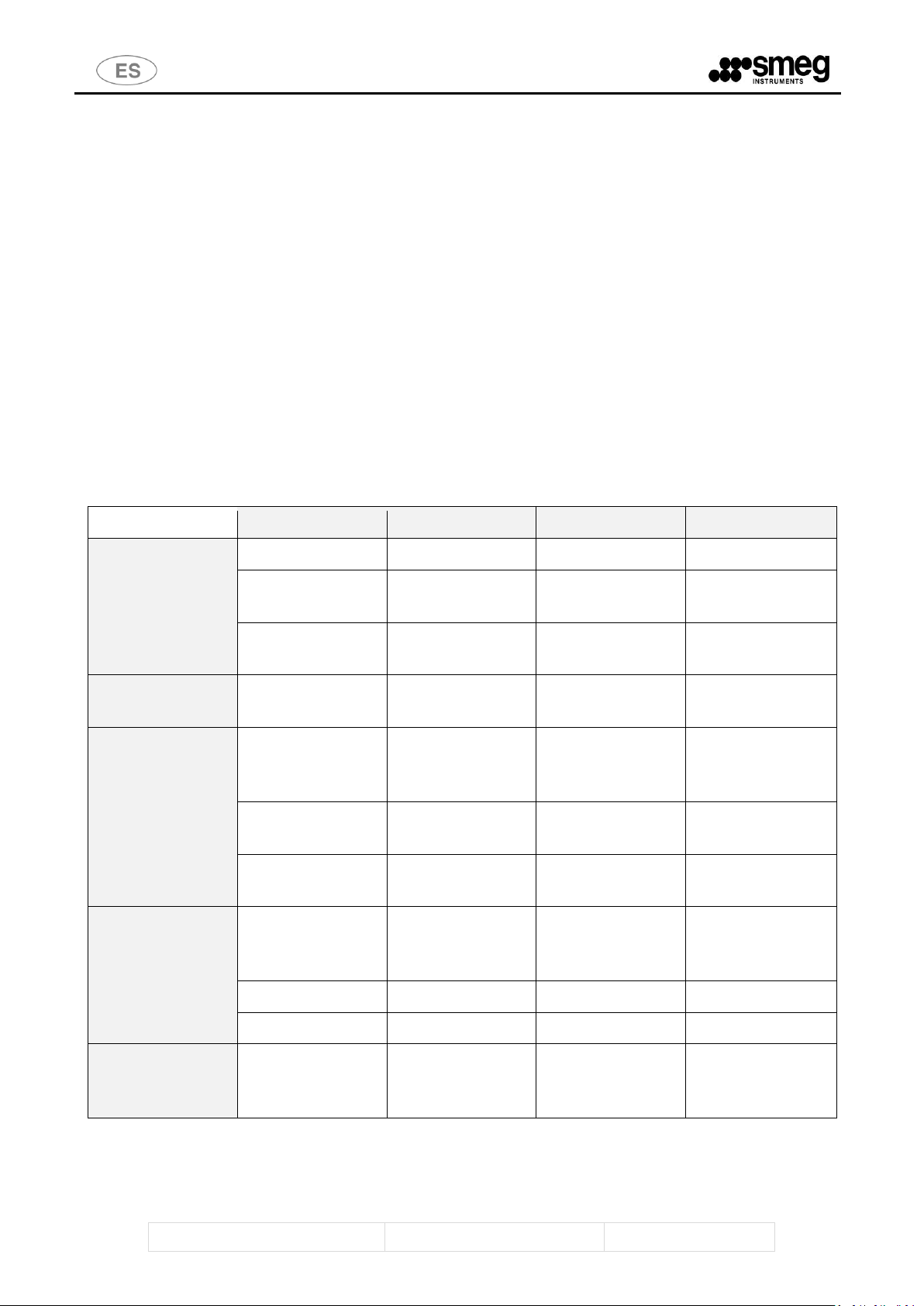
WDTRACE HELP
Pag. 3 - 36
Usuario
Súper usuario
Service Team
SMEG
Actualización FW
X X O
O
Eliminación
Fichero Máquina
X O O
O
Configuración
Reloj
O O O
O
Modificación
Parámetros Base
X
X* O O
Modificación
Parámetros
Técnicos
X X X
O
Modificación
Ajustes LAN
X O O
O
Gestión Programa
Lavado SMEG
X
X* X O
Gestión Programa
Lavado
Personalizado
X O O
O
Gestión IO
X X O
O
Fichero
O O O
O
Generación
Contraseña
temporal
X X X
O
1 Introducción
El software WDTRACE permite al usuario comunicar con los dispositivos SMEG, lava-instrumentos y
lava-cristaleras de la serie “WD” y “GW”.
Generalmente una vez establecida la conexión, el usuario puede:
- Controlar el estado de la máquina.
- Completar la descarga de nuevas versiones del software de la máquina.
- Modificar los programas.
- Guardar la configuración de los parámetros de la máquina.
- Tener un historial de los ciclos de desinfección realizados.
2 Tabla Resumen de las funcionalidades referidas a los
diferentes niveles de usuario
Leyenda X = Función no permitida
X*= Excepciones con respecto a ciertas características
O = Función posible
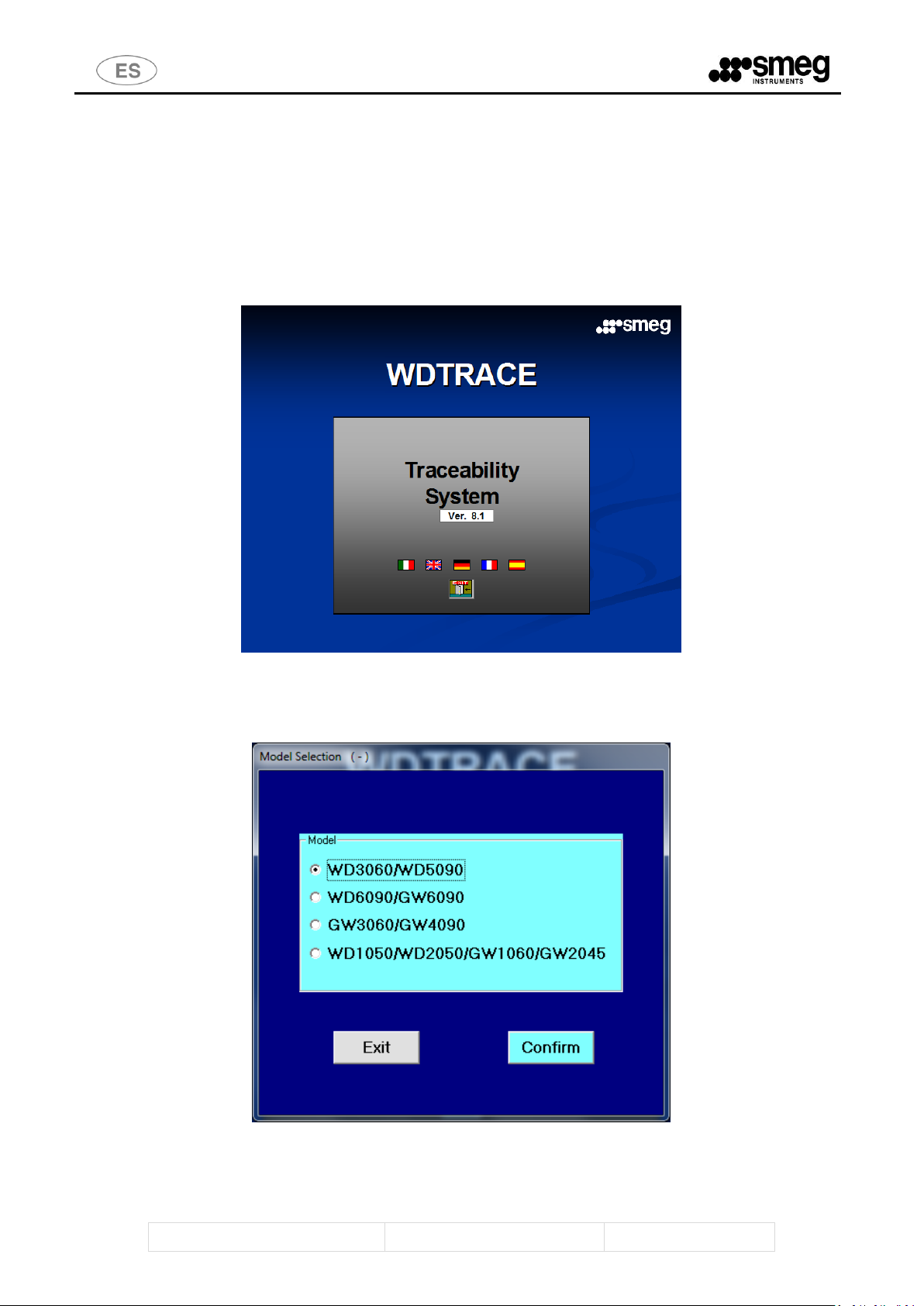
WDTRACE HELP
Pag. 4 - 36
3 Operaciones preliminares
En la pantalla de inicio, la primera acción a realizar es la selección de la lengua deseada
(actualmente activas: Italiano ed inglés).
Después se abre el Formulario “Model Selection”: seleccione el modelo de máquina en uso y
apriete la tecla “Confirm”.
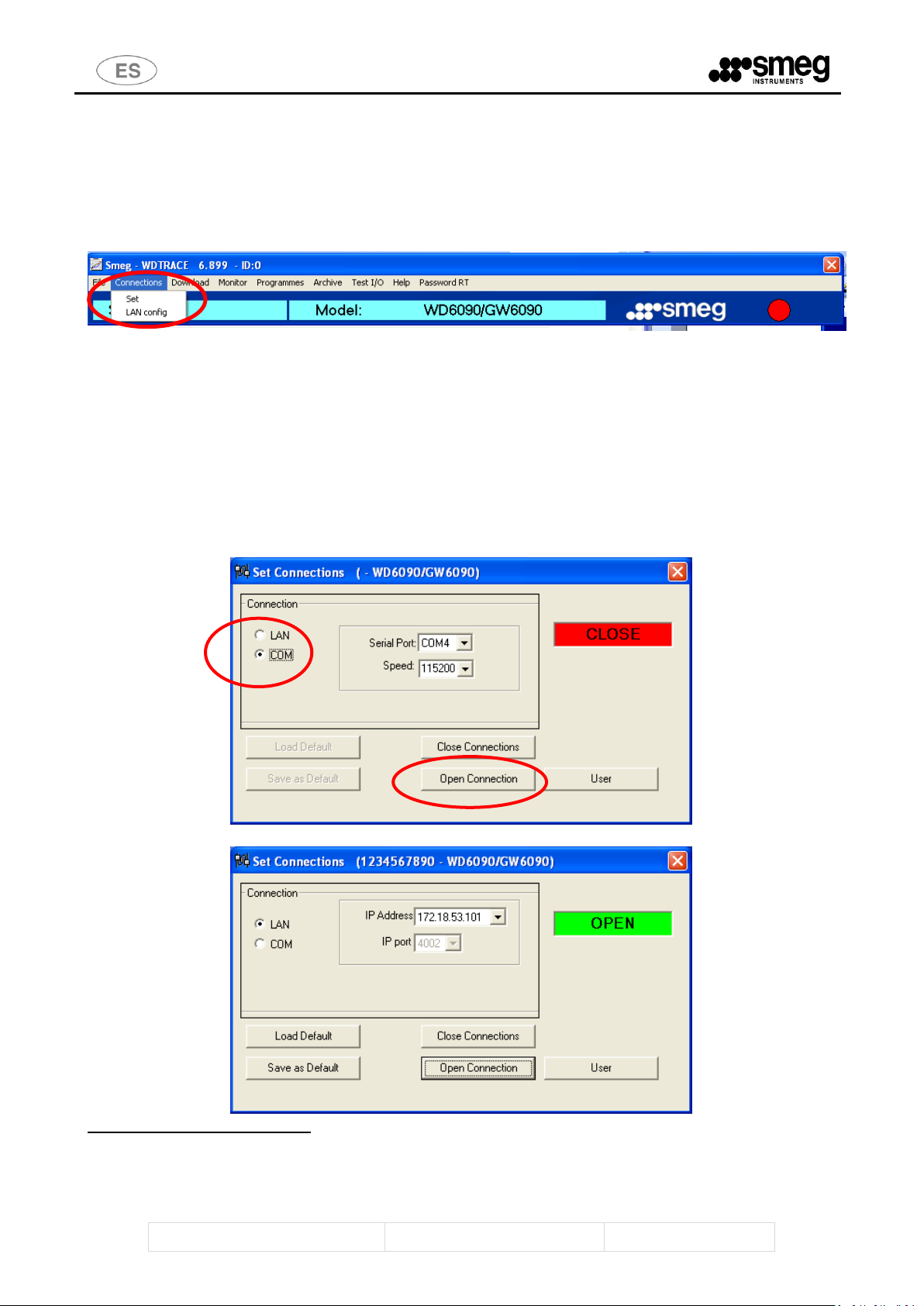
WDTRACE HELP
Pag. 5 - 36
4 Menú Conexiones
4.1 Ajuste
- Es posible seleccionar la conexión deseada mediante la voz “Connections” – “Set”.
- Se abre el formulario “Set Connections”.
- Seleccione la puerta LAN (en las máquinas equipadas con el módulo WDLAN opcional) o la puerta
de serie (COM) especificando la puerta COM adecuada (no modifique la velocidad
preestablecida)1.
- Después de haber seleccionado el tipo de conexión, apriete la tecla “Open Connection” y espere
a que en el recuadro en la parte alta a la derecha aparezca la leyenda “OPEN” que confirme que se
ha producido la conexión con la máquina.
1
El módulo opcional WDLAN se utiliza para unir las máquinas en red y para acceder a la comunicación mediante
ordenador (también este conectado en red). Para instaurar la comunicación mediante WDLAN se necesita conocer la
dirección IP de la máquina.
La dirección IP puede ajustarse mediante el teclado del dispositivo o mediante WDTRACE.
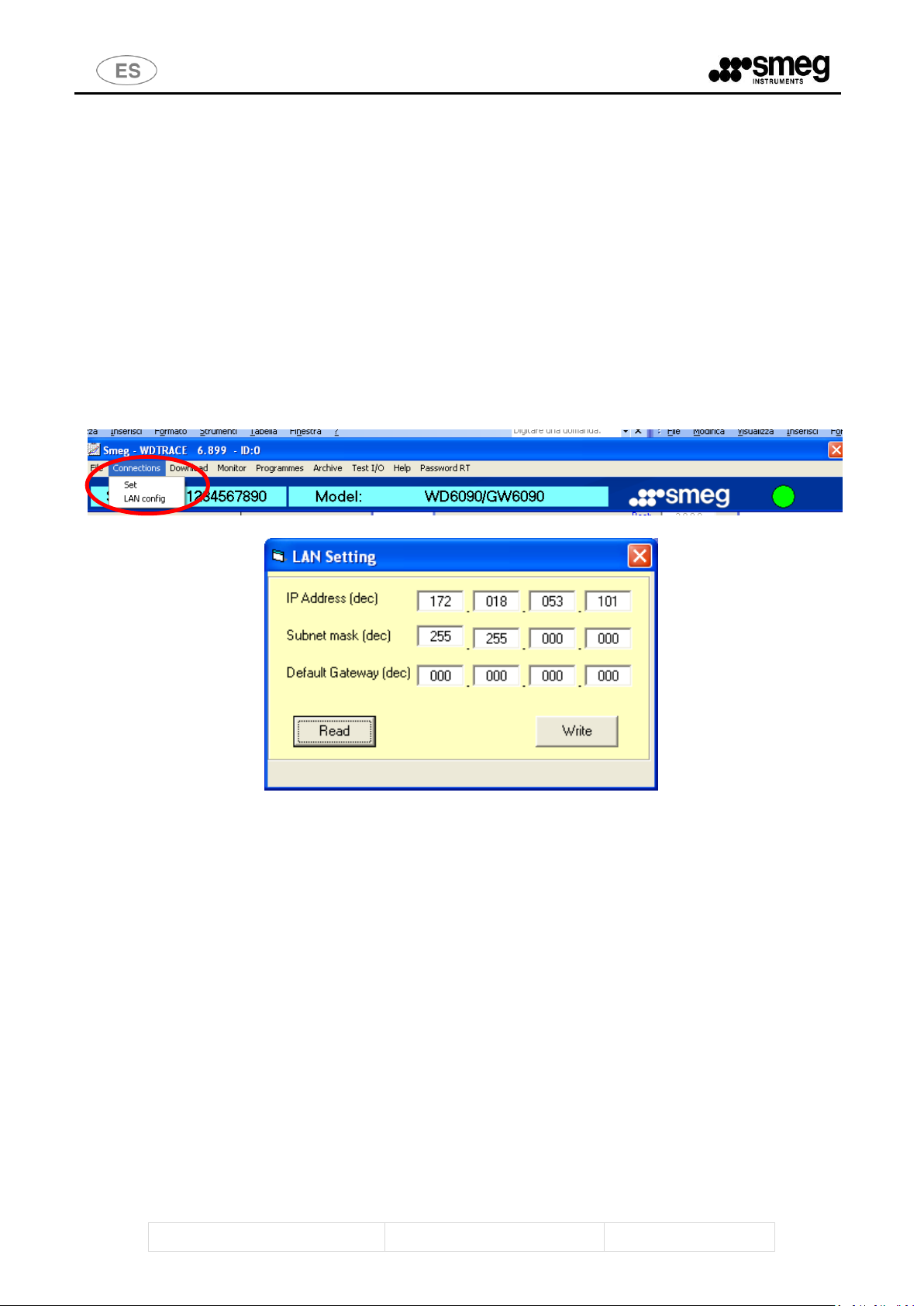
WDTRACE HELP
Pag. 6 - 36
4.2 Configuración de LAN (válido solo para el accesorio WD-LAN)
Este accesorio se ha sustituido por el WD-LANI. El procedimiento indicado se dirige sólo a quienes
disponen de esta versión.
Una vez establecida la conexión, es posible modificar los parámetros LAN del módulo WDLAN
mediante la voz “Connections-LAN config”.
- Se abre el Formulario “LAN Setting”.
- Una vez escritos los parámetros, confirmados mediante la tecla “Write”, hay que apagar y volver a
encender la máquina para que incorpore las modificaciones al sistema. Volviéndose a conectar
después con el WDTRACE y con los parámetros modificados (la función está disponible solamente
para los tipos de usuarios: Super User, Service Team, SMEG).
4.3 Configuración de LAN (válido para el accesorio WD-LANI)
La configuración del accesorio WD-LANI se realiza directamente desde el ordenador, siguiendo las
instrucciones incluidas con el accesorio.
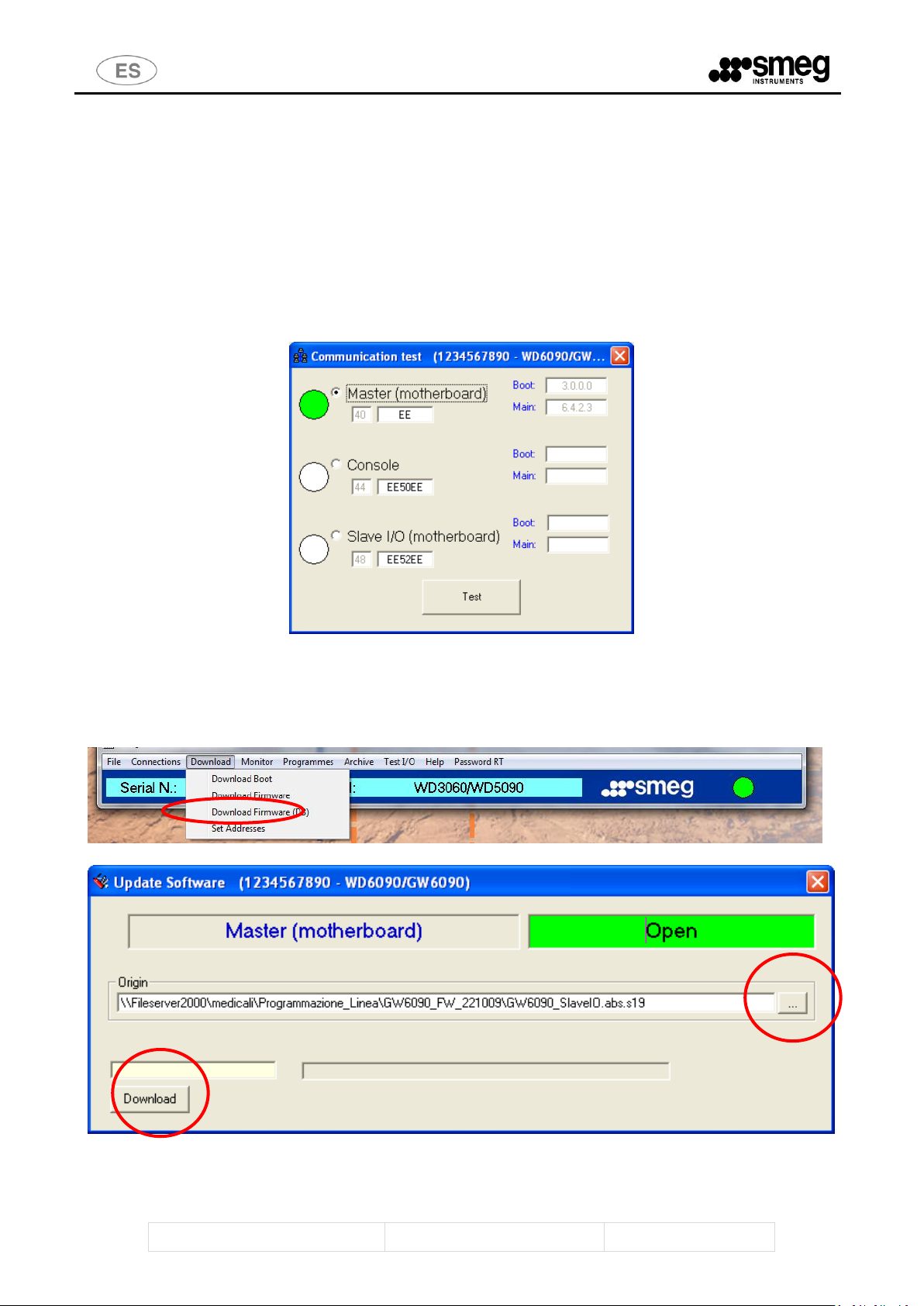
WDTRACE HELP
Pag. 7 - 36
5 Actualización Firmware (sólo usuarios Service Team, SMEG)
5.1 Actualización Master
Desde el Formulario “Communication test”, seleccione el módulo que se quiere actualizar (por
ejemplo, en este caso “Master”). Para comprobar la conexión y la versión software instalada,
apriete el botón “Test”.
- En el Menú “Download” seleccione “Download Firmware”.
- Mediante el botón “...” de la máscara “Update Software” seleccione el archivo que contiene el
SW a descargar en el módulo Master y después proceda con el botón “Download”.
-No utilice el Firmware Download (DB)
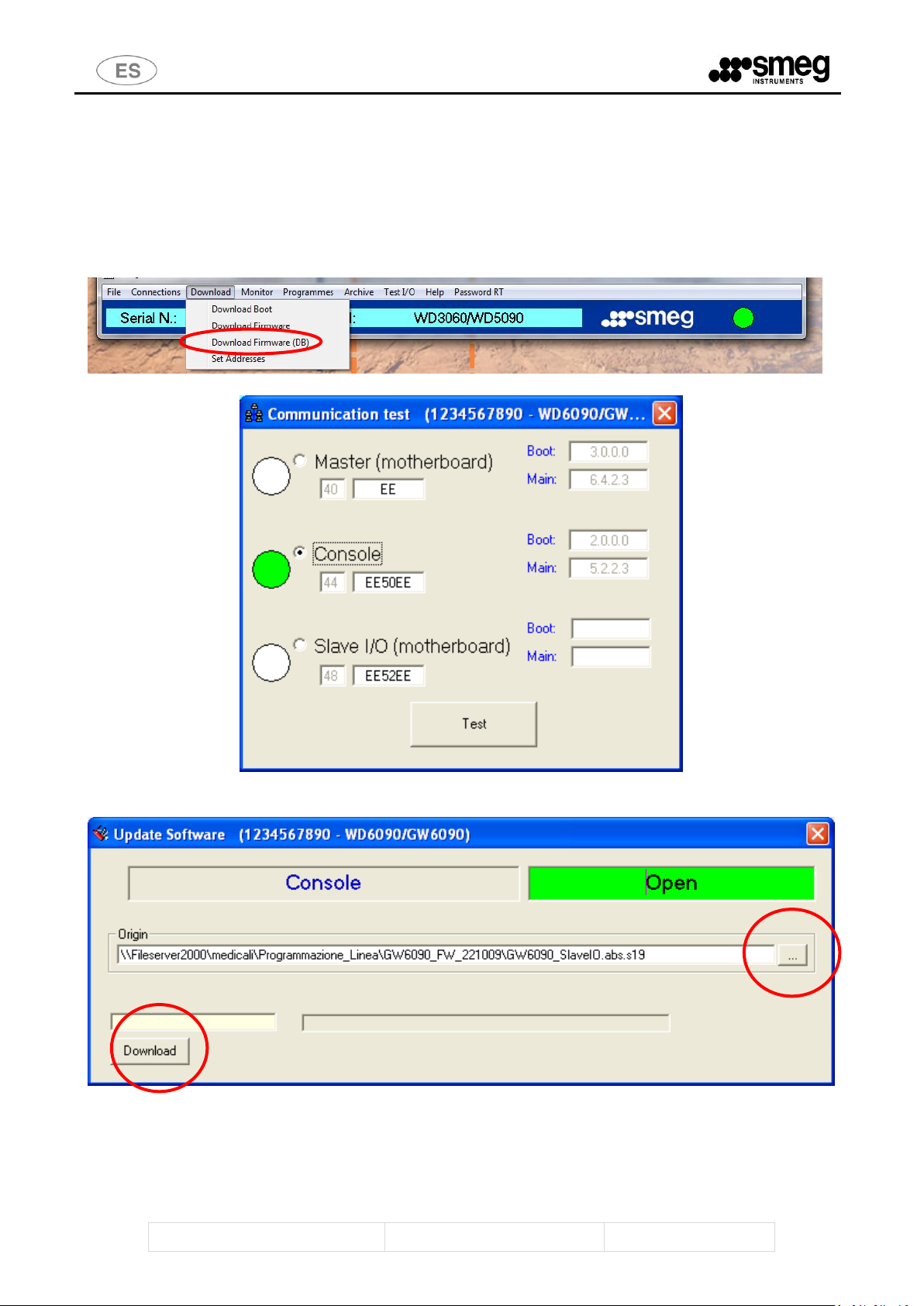
WDTRACE HELP
Pag. 8 - 36
5.2 Actualización Consolas (Sólo Gama Mid-Range)
Siempre desde el Formulario “Communication test”, seleccione la voz “Console”.
- En el Menú “Download” seleccione “Download Firmware”.
- Mediante el botón “...” de la máscara “Update Software” seleccione el archivo que contiene el
SW a descargar en el módulo “Console” y después proceda con el botón “Download”.
- No utilice el Firmware Download (DB)
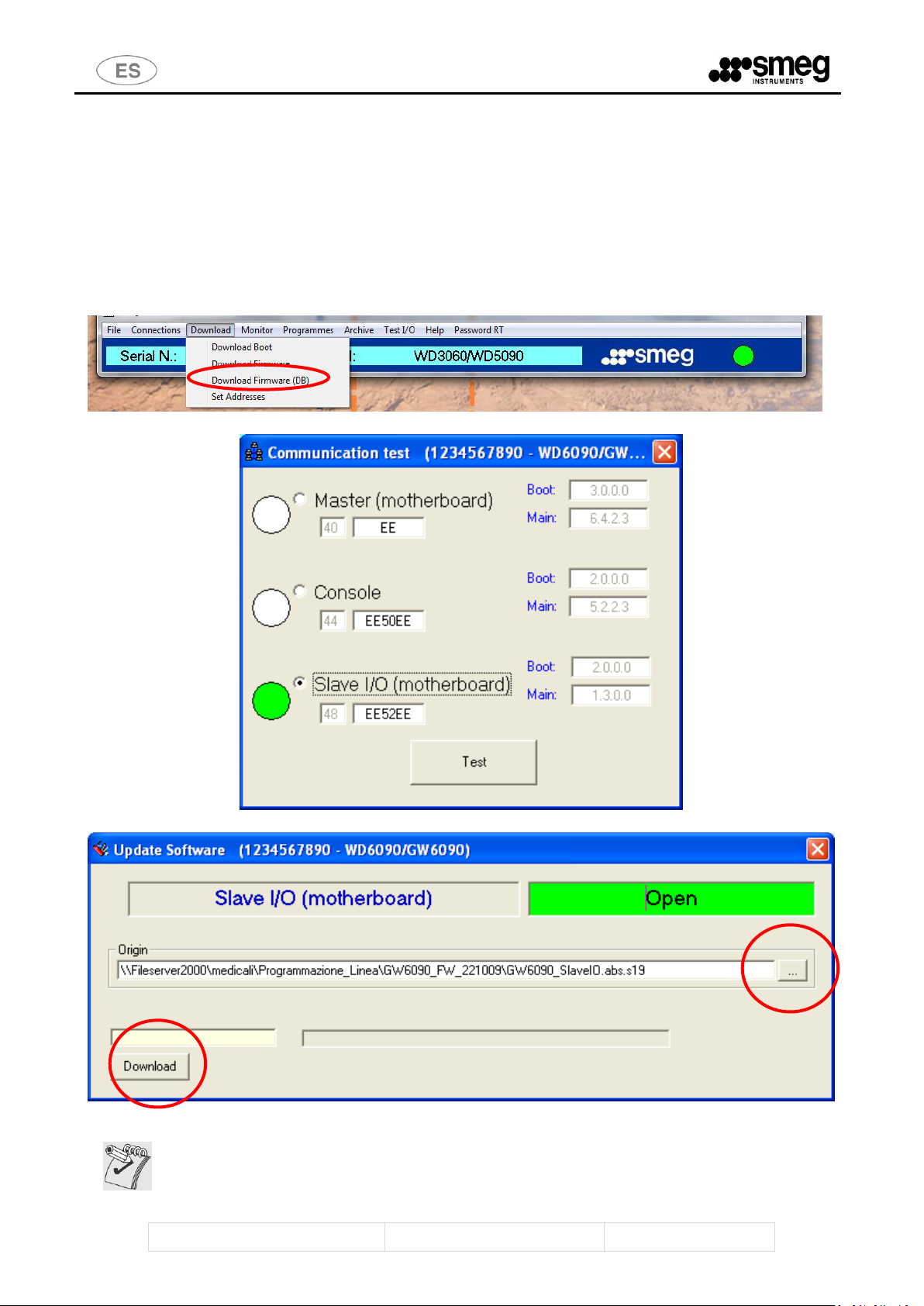
WDTRACE HELP
Pag. 9 - 36
Complete las operaciones de actualización FW, reinicie la máquina para salir del
modo de programación.
5.3 Actualización Slave IO (Sólo Gama Mid-Range)
Desde el Formulario “Communication test” seleccione la voz “Slave IO”
- Desde el Menú principal “Download” seleccione “Download Firmware”.
- Mediante el botón “...” del Formulario “Update Software” seleccione el archivo que contiene el
SW a descargar en el módulo “Slave IO” y después proceda con el botón “Download”.
-No utilice el Firmware Download (DB)
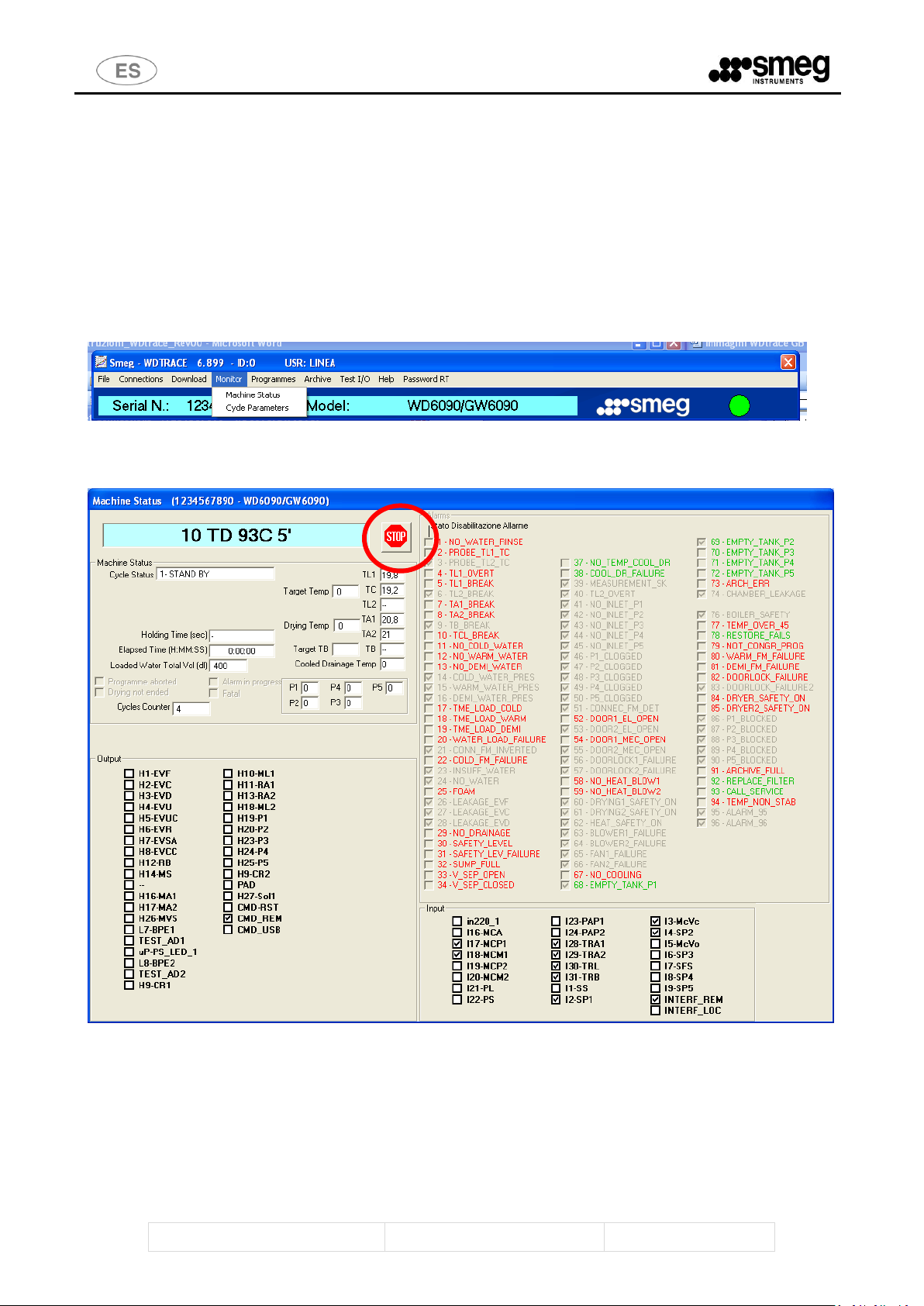
WDTRACE HELP
Pag. 10 - 36
6 Menú Monitor - Parámetros Máquina
6.1 Estado Máquina
Para mantener bajo control el funcionamiento de la máquina seleccione el menú “Monitor” “Machine Status”.
Para cerrar la ventana “Machine Status”, apriete el botón “STOP”.
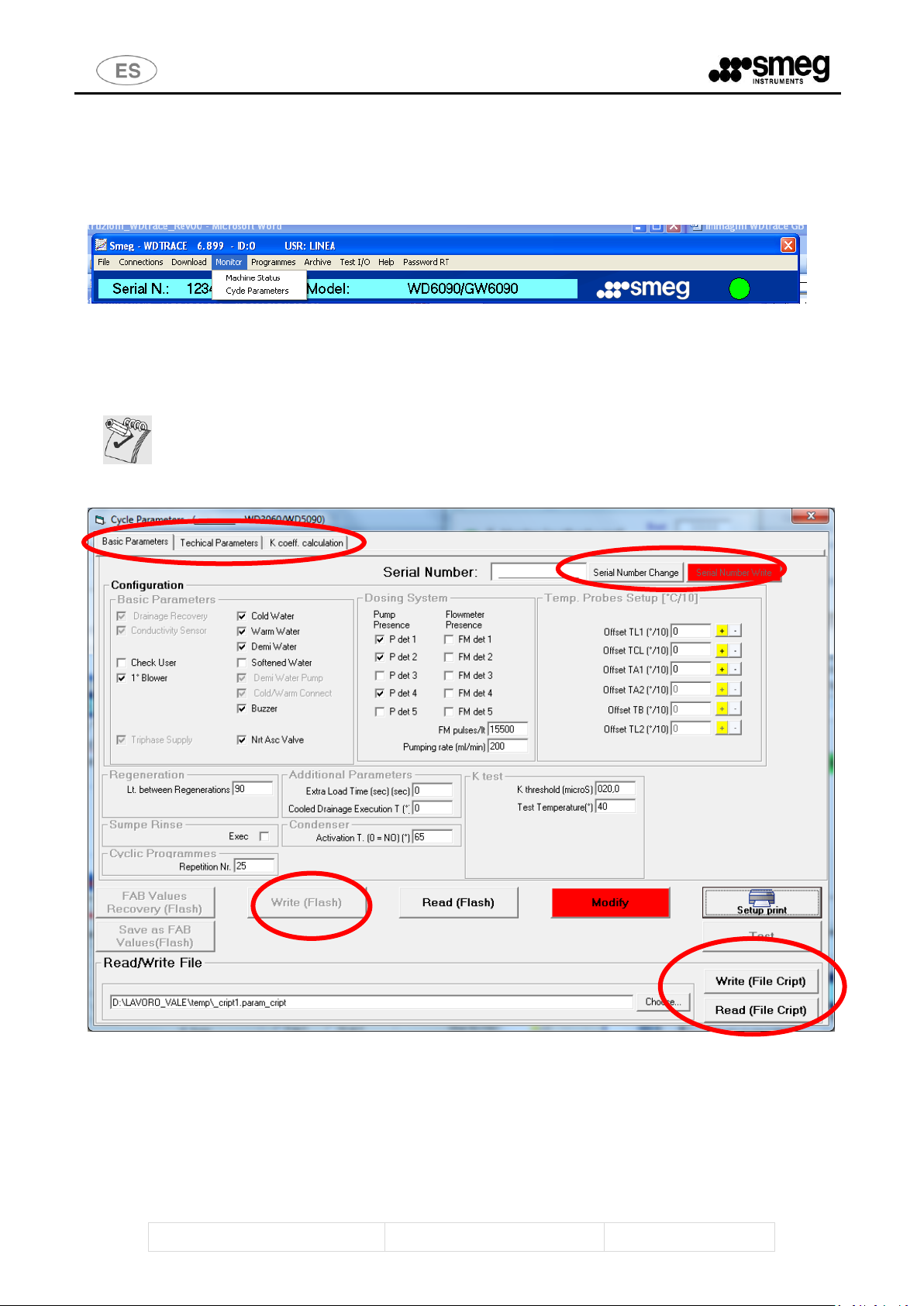
WDTRACE HELP
Pag. 11 - 36
Nota preliminar: se recomienda guardar los parámetros en un archivo de seguridad
antes de modificar los parámetros de la máquina. Para hacer esto, basta apretar el
botón “Choose…” abajo a la derecha y definir una ubicación para salvar el archivo,
después apriete el botón “Write (File)”.
6.2 Ajustes Parámetros Máquina Base (reservado a usuarios Service Team, SMEG)
Desde el Menú “Monitor” seleccione “Cycle Parameters”.
Se abre el formulario “XCycle Parameters”, que contiene tres pestañas: “Basic Parameters”,
“Technical Parameters”, “K coeff.calculation”.
